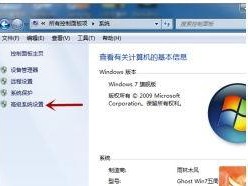电脑用久了是不是感觉卡顿得厉害,想给它来个“大变身”?别急,今天就来手把手教你如何让电脑恢复出厂设置,让它焕然一新!
一、为什么要还原出厂设置?
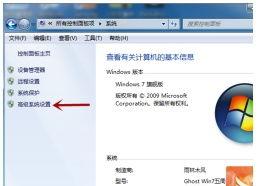
电脑用久了,各种软件、文件堆积如山,系统也会变得臃肿不堪。这时候,还原出厂设置就像给电脑洗个澡,让它重拾活力。而且,如果你打算卖掉或赠送电脑,还原出厂设置还能保护你的隐私哦!
二、还原出厂设置的准备工作
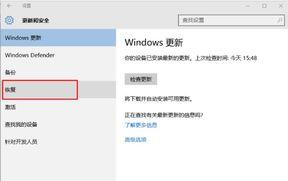
在开始之前,先做好以下准备工作:
1. 备份重要数据:别急,先把你电脑里的重要文件、照片、视频等备份到U盘、硬盘或云盘上,以防万一。
2. 关闭杀毒软件:为了确保还原过程顺利进行,记得关闭电脑上的杀毒软件。
3. 连接电源:在还原过程中,电脑可能会消耗较多电量,所以最好连接电源。
三、Windows系统还原出厂设置
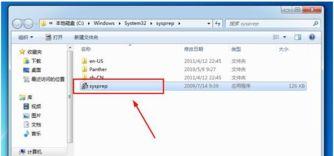
Windows系统的还原出厂设置方法如下:
1. 进入设置:点击电脑左下角的“开始”按钮,选择“设置”。
2. 选择更新与安全:在设置菜单中,找到并点击“更新与安全”。
3. 选择恢复:在左侧菜单中,选择“恢复”。
4. 选择“重置此电脑”:在右侧,点击“重置此电脑”。
5. 选择“保留我的文件”或“删除所有内容”:根据你的需求选择,保留文件会保留你的个人文件,删除所有内容则会删除所有文件。
6. 开始还原:点击“重置”按钮,等待电脑完成还原过程。
四、Mac系统还原出厂设置
Mac系统的还原出厂设置方法如下:
1. 进入恢复模式:首先,关闭电脑,然后同时按下“Command R”键,直到看到苹果标志。
2. 选择“磁盘工具”:在恢复模式中,选择“磁盘工具”。
3. 选择要还原的磁盘:在磁盘工具中,选择要还原的磁盘。
4. 选择“抹掉”:右键点击磁盘,选择“抹掉”。
5. 设置格式和名称:在弹出的窗口中,设置磁盘的格式和名称。
6. 开始抹掉:点击“抹掉”按钮,等待磁盘抹掉完成。
7. 退出恢复模式:抹掉完成后,关闭磁盘工具,然后重新启动电脑。
五、注意事项
1. 备份重要数据:在还原出厂设置之前,一定要备份重要数据,以免丢失。
2. 选择合适的还原方式:根据你的需求选择保留文件或删除所有内容。
3. 耐心等待:还原过程可能需要一段时间,请耐心等待。
六、
通过以上方法,你就可以轻松地还原电脑出厂设置了。让电脑焕然一新,重拾活力吧!
希望这篇文章能帮助你解决电脑还原出厂设置的问题。如果你还有其他疑问,欢迎在评论区留言哦!